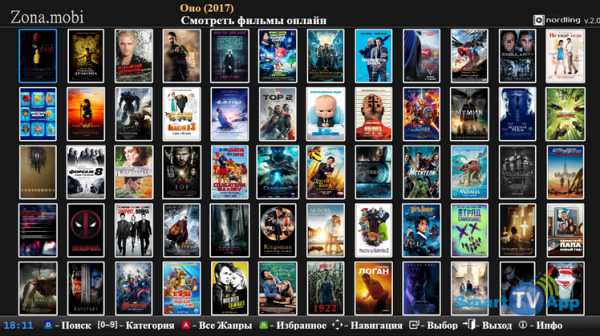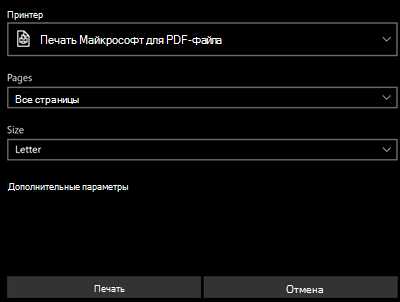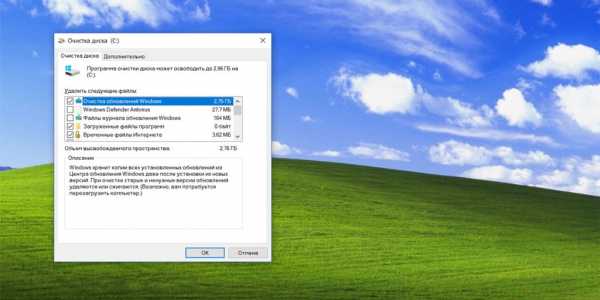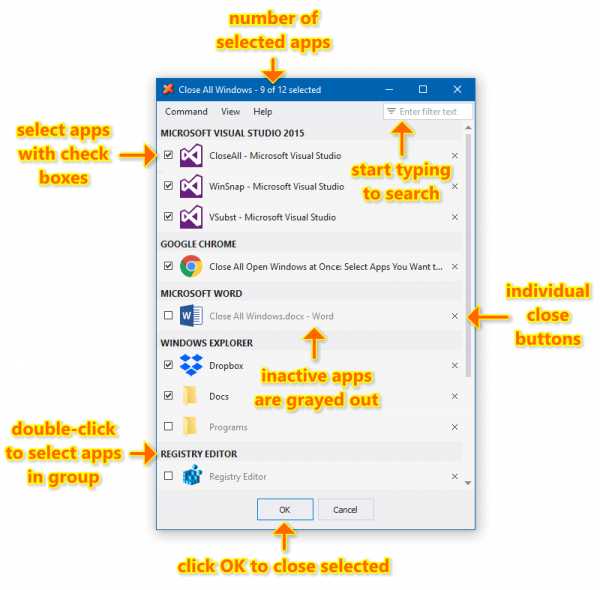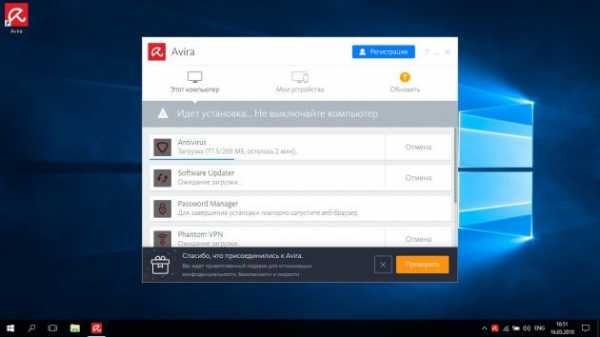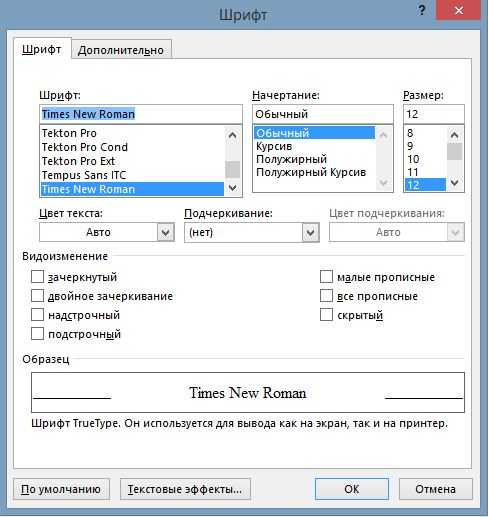Zoom восстановление пароля
Как сбросить забытый пароль Zoom

Zoom Video Communications или просто Zoom - американская компания, предоставляющая услуги удаленной конференц-связи в Сан-Хосе, штат Калифорния. Он предлагает своим пользователям удаленную конференцию, которая объединяет видеоконференции, онлайн-встречи, чат и мобильную совместную работу.
Я забыл свой пароль Zoom. Что я могу сделать?
Если вы потеряли или забыли пароль Zoom, не беспокойтесь. Вы можете сбросить его без особых хлопот. Вот как:
- Откройте браузер и перейдите к zoom.us/forgot_password.
- Введите ваш адрес электронной почты.
- Нажмите Отправить.
- Вы получите письмо со ссылкой для сброса. Нажмите на ссылку в письме. Примечание. Ссылка сброса действительна в течение 24 часов . Если вы будете ждать дольше, это станет бесполезным.
- Введите новый пароль.
- Введите еще раз для подтверждения.
- Нажмите Сохранить.
Вы успешно сбросили пароль и должны войти на веб-портал Zoom. Вы также получите подтверждение по электронной почте о том, что ваш пароль был успешно сброшен.
Общие проблемы при сбросе пароля Zoom
Счет не существует
Если вы получили сообщение о том, что ваша учетная запись не была найдена при попытке сброса пароля, скорее всего, вы ввели неверную информацию. Убедитесь, что введенный вами адрес электронной почты написан правильно. Если вы все еще не можете найти свою электронную почту, попробуйте войти в систему с помощью Google или Facebook. Если это учетная запись для бизнеса или учебного заведения, вы можете попробовать войти в систему с помощью единого входа (SSO) по своему URL-адресу (обычный URL-адрес - это описательный, запоминающийся и произносимый URL-адрес, обычно используемый для перенаправления URL-адресов из одного места в другое). Если вы вошли в систему через Facebook или Google и не знаете свой пароль Facebook или Google, вам придется сбросить пароль оттуда.
Я не получил письмо со ссылкой для сброса
Если после сброса пароля вы не получили письмо для сброса или подтверждение, вам следует проверить папки со спамом. Кроме того, убедитесь, что [email protected] внесен в белый список для вашего
почтового ящика. Еще одна вещь, которую следует учитывать, это то, что получение электронной почты от Zoom может занять до 30 минут в зависимости от того, насколько заняты их серверы.
Если прошло более 30 минут, а вы по-прежнему не получили письмо для сброса пароля, обратитесь за помощью в службу технической поддержки Zoom .
Сброс пароля локальной Windows учетной записи
Используйте следующие инструкции для сброса пароля локальной учетной записи. Ваша локальная учетная запись регистрирует вас на вашем устройстве в автономном режиме, но она не связана с другими вашими устройствами. Для более полной работы мы рекомендуем войти в систему с учетной записью Microsoft, чтобы получить доступ к таким службам, как Outlook, Skype и OneDrive, на любом из ваших устройств. Если вы забыли пароль Windows 11, самый простой способ вернуться в свою учетную запись — сбросить пароль для учетной записи Майкрософт.
Сброс пароля локальной учетной записи Windows 11
Если вы добавили вопросы безопасности при настройках локальной учетной записи для Windows 11, вы можете ответить на вопросы безопасности, чтобы войти снова.
После ввода неверного пароля выполните следующие действия.
-
Выберите ссылку Сброс пароля на экране входа. Если вы используете ВМЕСТО этого ПИН-код, см. проблемы со входом с помощью ПИН-кода. Если вы используете рабочее устройство в сети, пункт сброса ПИН-кода может не отобразиться. В этом случае обратитесь к своему администратору.
-
Ответьте на контрольные вопросы.
-
Введите новый пароль.
-
Войдите в систему обычным образом с новым паролем.
Используйте следующие инструкции для сброса пароля локальной учетной записи. Ваша локальная учетная запись регистрирует вас на вашем устройстве в автономном режиме, но она не связана с другими вашими устройствами. Для более полной работы мы рекомендуем войти в систему с учетной записью Microsoft, чтобы получить доступ к таким службам, как Outlook, Skype и OneDrive, на любом из ваших устройств. Если вы забыли пароль Windows 10, самый простой способ вернуться в свою учетную запись — сбросить пароль для учетной записи Майкрософт.
Восстановление пароля к локальной учетной записи для Windows 10, версии 1803, и более поздних версий
Если во время настройки локальной учетной записи для Windows 10 вы добавили контрольные вопросы, это означает, что у вас установлена версия не ниже 1803 и вы можете ответить на них, чтобы снова войти в систему.
После ввода неверного пароля выполните следующие действия.
-
Выберите ссылку Сброс пароля на экране входа. Если вы используете ВМЕСТО этого ПИН-код, см. проблемы со входом с помощью ПИН-кода. Если вы используете рабочее устройство в сети, пункт сброса ПИН-кода может не отобразиться. В этом случае обратитесь к своему администратору.
-
Ответьте на контрольные вопросы.
-
Введите новый пароль.
-
Войдите в систему обычным образом с новым паролем.
Восстановление пароля к локальной учетной записи для Windows 10 версии ниже 1803
Для версий Windows 10 ниже 1803 пароли к локальным учетным записям нельзя сбросить, так как в этих версиях отсутствуют контрольные вопросы. Вы можете сбросить устройство, чтобы выбрать новый пароль, но при этом данные, программы и параметры будут удалены без возможности восстановления. Если вы уже сделали это, вы сможете восстановить удаленные файлы. Дополнительные сведения см. в Windows.
Чтобы выполнить сброс устройства, при котором будут удалены все данные, программы и параметры, выполните следующие действия.
-
Нажимая клавишу SHIFT, нажмите кнопку Питания > перезапустить в правом нижнем углу экрана.
-
На экране Выбор действия выберите пункт Диагностика > Вернуть компьютер в исходное состояние.
-
Выберите команду Удалить все.
NAS OS 4.x — восстановление пароля | Seagate Поддержка Россия
Администратор NAS OS 4.x может настроить систему так, чтобы пользователи имели возможность восстановить забытый пароль.
Предварительные действия
- В разделе Users (Пользователи) с пользователем должен быть связан адрес электронной почты.
- В разделе Notifications (Уведомления) системе NAS должен быть назначен сервер электронной почты.
Чтобы восстановить пароль, выполните следующие действия:
-
На странице входа нажмите Can’t access your account? (Не можете войти в свою учетную запись?) (в NAS OS версий до 4.2) или Forgot password? (Забыли пароль?) (в NAS OS 4.2 и более поздних версий).
-
В поле Login (Имя пользователя) укажите admin или имя пользователя и введите проверочное слово в поле Word verification (Проверочное слово).
-
Нажмите Send (Отправить).
На странице приветствия системы NAS появится уведомление об отправке сообщения электронной почты для восстановления пароля. Письмо придет на адрес электронной почты пользователя.
В сообщении будет указан адрес [email protected] и тема Seagate email notification: Password Recovery (Уведомление Seagate: восстановление пароля).
-
Откройте сообщение и перейдите по ссылке Click here (Щелкните здесь) для NAS OS версий до 4.2 или Reset Password (Сбросить пароль) для NAS OS 4.2 и более поздних версий.
Откроется страница приветствия системы NAS с полями для восстановления пароля.
- В поле Login (Имя пользователя) введите имя пользователя, для которого восстанавливается пароль.
- В поле New Password (Новый пароль) введите новый пароль, повторите его в поле Re-enter (Повторный ввод), а затем нажмите Send (Отправить).
Откроется главная страница NAS OS 4.x.
Как разблокировать мою учетную запись Zoom после нескольких неудачных попыток - решение
В этот цифровой век существует бесчисленное множество приложений, программ и коммуникационных платформ, которые позволяют легко проводить мероприятия, форумы, встречи каждый день или просто поддерживать связь. Они стали действительно необходимыми инструментами для поддержания связи со всеми вашими друзьями и семьей.
Кроме того, они сделали так называемую удаленную работу более плавной и эффективной благодаря тому, что они позволяют взаимодействовать с людьми.
Такой тип виртуального общения с коллегами принес огромную пользу многим компаниям по всему миру. Один из этих цифровые платформы - Zoom, который был создан в последние годы для этой цели, также хорошо знаю, для чего это приложение .
Фактически, сегодня он стал одним из самых популярных благодаря тому, что позволяет создавать большие собрания. De плюс, Приложение Zoom можно использовать в бесплатной версии или в его платных версиях, которые я описываю ниже.
В бесплатной версии можно подключать неограниченное количество индивидуальных встреч и организовывать встречи с количеством участников до 100, в дополнение к возможности расписание встреч, видеоконференций , что особенно полезно для крупных компаний. В обеих версиях вы можете делиться экранами, которые позволяют тем, кто подключен к вам, видеть то, что вы видите.
Еще одно преимущество, предлагаемое этим плита – цифровая форма Zoom то, что видеозвонки и встречи могут быть записаны, это позволит нам просмотреть их, если необходимо просмотреть некоторую информацию или вспомнить хороший разговор.
Многие другие преимущества делают эту цифровую платформу Zoom наиболее широко используемой для небольших и крупных встреч. Среди них упоминается создание виртуальных фонов для ваших сеансов и даже ретушь вашего внешнего вида во время видеозвонка.
Несомненно, Zoom не только позволяет вам быть на связи и выполнять свою работу, но и получать удовольствие от различных впечатлений.
Как скачать и создать учетную запись Zoom
Чтобы загрузите приложение Zoom на свой компьютер, вам нужно перейти на главную страницу Zoom, как только там следуйте инструкциям по загрузке и установке, после установки вы можете создавать или посещать собрания. Уже установленный на вашем компьютере, при запуске появится окно с двумя вариантами: присоединиться к встрече или зарегистрироваться.
Поскольку это ваш первый раз, выберите регистрацию, создайте учетную запись со своей электронной почтой или учетной записью Google или Facebook. Отсюда вы найдете другие настройки, которые позволят вам настроить свое снаряжение на начать встречу в соответствии с вашими потребностями.
Ознакомьтесь с ними и получите удовольствие от использования этого Цифровая платформа Zoom, что очень полезно, важно не забыть свой пароль пользователя для доступа к нему, ваша учетная запись может быть заблокирована, если вы ее забудете.
Как разблокировать мою учетную запись Zoom в случае неудачных попыток
Как мы уже упоминали, чтобы получить доступ ваш пользователь Zoom или в качестве гостя необходимо ввести пароль, если мы его забудем и несколько раз попробуем ввести неправильный пароль, он будет заблокирован неудачными попытками.
Это может происходить часто, поскольку эти учетные данные нелегко запомнить или легко, что мы можем сделать, чтобы разблокировать нашу учетную запись? Здесь мы порекомендуем вам несколько простых советов, которым вы можете следовать, чтобы добиться этого.
Если у вас есть учетная запись Zoom, вы, вероятно, использовали ее для посещения встреч, выполнения своей работы или мероприятия. Какой бы ни была причина, по которой вы используете Услуги Zoom , безусловно, очень необходимо разблокировать вашу учетную запись. Теперь мы объясним вам, почему ваша учетная запись была заблокирована и что делать, чтобы вернуть ее.
Эти учетные записи Zoom имеют систему безопасности, чтобы никто не мог получить доступ к нашим учетным записям, когда они заблокированы из-за неудачных попыток, их можно восстановить .
Наиболее рекомендуемый вариант - Контактная поддержка , сообщите о своей ситуации и узнайте с ее помощью, как получить доступ к своей учетной записи, не создавая новую. Если вам срочно нужно создать собрание или получить доступ к нему, и вы не можете восстановить свою учетную запись. Мы рекомендуем вам создать новую учетную запись, вы должны сделать это с другим адресом электронной почты, чем тот, который вы использовали в своей предыдущей учетной записи.
Каким должен быть хороший пароль и как его запомнить?
29 июня 5 минут чтения #Инструкции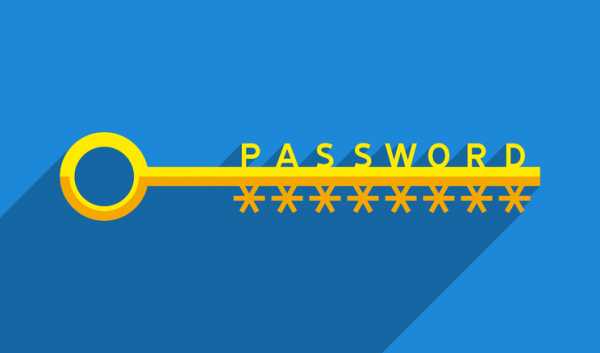
Мы ежедневно пользуемся огромным количеством сервисов в Интернете и храним множество паролей. Взлом аккаунта – иногда просто досадная мелочь, но если взломали рабочую учетную запись или электронный кошелек, вы потратите много времени на восстановление данных или вовсе лишитесь денег со счета. Конечно, серьезные интернет-сервисы предпринимают меры для защиты ваших данных, и при регистрации система просто не примет пароль, если он не соответствует хотя бы минимальным требованиям безопасности.
Что такое безопасный пароль
Если соблюдать простые правила при создании пароля, степень защиты вашей информации будет максимально высокой.
- Хороший пароль – всегда комбинированный. В нем используются символы, буквы и цифры разного регистра.
- Длина пароля – желательно не менее 8 символов, а лучше не менее 12.
- Избегайте смысловых паролей: не используйте распространенные фразы или слова. Исключите любые данные, которые содержат информацию о вас: даты рождения, имена и фамилии, номера телефонов, адреса, клички домашних животных. Если злоумышленник нацелен именно на ваш аккаунт, он может найти эту информацию в открытом доступе – например, в соцсетях или через знакомых.
- Не используйте простые пароли, состоящие из очевидной последовательности цифр или букв на клавиатуре. Самые распространенные в мире комбинации: 123456, 12345678, password, qwerty, asdfgh. Исключение составляют аккаунты, которые не содержат личных данных, которыми вы редко пользуетесь, поэтому их не жаль потерять. Например, случайные форумы, где соблюдение безопасности не имеет смысла.
- Не используйте один и тот же пароль для нескольких аккаунтов, даже сложный. Если злоумышленник сумеет узнать пароль от одного сервиса, другие ваши данные тоже окажутся под угрозой.
- Пароль не должен совпадать с логином. Конечно, запомнить его проще всего, но и угадать тоже. Для этого не требуется даже специальное ПО.
- Меняйте пароли. Желательно – не менее 3-4 раза в год. Многие сайты, которые следят за безопасностью ваших данных, даже напоминают о том, что пароль пора сменить.

Как придумать и запомнить сложный пароль
Записывать пароли на бумажках или хранить файл с данными аккаунтов небезопасно, особенно если к вашему компьютеру имеют доступ и другие люди. Идеальный вариант – держать пароль в голове. Есть несколько эффективных способов придумать мудреный пароль и легко его запомнить.
Ассоциация с известной фразой
Если у вас есть какая-нибудь любимая фраза или отрывок из стихотворения, можно составить пароль из первых букв ее слов. К примеру, используем отрывок из стихотворения Пушкина «Буря мглою небо кроет, вихри снежные крутя, То как зверь она завоет, то заплачет как дитя». Из первых букв четверостишия у нас получится пароль bmnkvsktkzoztzkd. Можно проверить его сервисами для оценки надежности паролей. Поздравляем, сервис говорит, что для взлома методом подбора потребуется не одно тысячелетие.
Согласитесь, запомнить один сложный пароль гораздо проще, чем 40. Суть метода заключается в том, чтобы придумать надежную основу для всех паролей, которые вы будете использовать, но каждый раз изменять определенную его часть в зависимости от сайта, на который вы заходите. Например, основой служит случайная комбинация символов bu0C@I6TbpKw. Для электронной почты можно добавить к паролю буквы из названия сервиса, для которого используется пароль. Например, для электронной почты на mail.ru можно добавить к паролю первую букву, и получится Mbu0C@I6TbpKw. Способ создания такого пароля неочевиден. Правда, если злоумышленники каким-то образом получат доступ к нескольким аккаунтам, они могут проанализировать принцип их создания и понять вашу схему.
Кириллица в латинской раскладке
Можно сделать паролем русское слово, набранное на латинской раскладке клавиатуры. Однако такой пароль надо усложнить, разбавляя его цифрами или символами. Например, вы используете в качестве пароля слово «интернет». В латинской раскладке это будет выглядеть как bynthytn. Теперь разбавим пароль цифрами или знаками после каждой буквы, можно подбирать какие-то запоминающиеся для вас даты: b31y12n5t22h21y6t87n. Пароль становится сложным, но простым для запоминания, так как логика его создания для вас понятна.

Замена букв символами
Напишите слово не традиционным способом, а при помощи символов так, чтобы, к примеру, угадывалось его русское написание. Например, слово «карандаш» можно написать как I{@p@I-ID@III. Уровень надежности пароля резко увеличивается.
Пароль с ошибками
Можно специально сделать в придуманном вами слове все возможные грамматические ошибки и тоже разбавить его цифрами или символа.
Сложное слово
Придумайте сложное слово, которое редко употребляется в обыденной жизни, и скомбинируйте пароль только из его гласных или согласных букв, чередуя регистр, и добавьте пару символов в начале и в конце слова. Например, ваше слово «синхрофазотрон». Из него можно получить пароль !SnXrFzTrN! , который не подобрать и за сотню лет.
«Узоры» на клавиатуре
Вы можете вообще не запоминать буквы в слове, а запомнить расположение клавиш, создавая своеобразный узор. Главное – не использовать сочетания, в которых несколько клавиш расположены друг за другом. Словом, проявите фантазию. Можете придумать собственный шифр, но обязательно проверьте получившийся пароль на надежность при помощи специальных сервисов.

Генераторы паролей
Чтобы не ломать голову, проще всего воспользоваться генератором паролей. Таких сервисов – огромное количество, и можно воспользоваться любым из тех, что найдется по запросу через Яндекс или Google. Вот примеры таких сервисов:
Как проверить надежность пароля
Если вы придумали пароль, но сомневаетесь в его уникальности и надежности, существуют сервисы, которые помогут оценить безопасность пароля.
Менеджеры паролей
Пожалуй, единственный недостаток сгенерированного пароля в том, что его крайне сложно запомнить. У любого активного пользователя Интернета не один десяток аккаунтов – от социальных сетей, электронной почты, онлайн-игрушек, интернет-магазинов. Если для каждого аккаунта сгенерировать длинный пароль, состоящий из случайного набора символов, запомнить их все будет практически невозможно. Чтобы не потерять доступ к важным данным, используйте специальные программы для хранения паролей, например, Enpass, KeePass, Dashlane, LastPass,1Password. Они удобны тем, что достаточно помнить всего один пароль, чтобы получить доступ ко всем остальным.
#Безопасность#Инструкции
Поделитесь с друзьямиСимволы, которые можно использовать при вводе имени пользователя и пароля
Первая страница > Руководство по безопасности > Начало работы > Настройка аутентификации администратора > Регистрация и замена администраторов > Символы, которые можно использовать при вводе имени пользователя и пароля
Для ввода имени пользователя и пароля разрешается применять следующие символы. Имя пользователя и пароль следует вводить с учетом регистра.
Заглавные латинские буквы: от A до Z (26 символов)
Строчные латинские буквы: от a до z (26 символов)
Цифры от 0 до 9 (10 символов)
Символы: (пробел) ! " # $ % & ' ( ) * + , - . / : ; < = > ? @ [ \ ] ^ _` { | } ~ (33 символа)
Имя пользователя для входа в систему
Пробелы, двоеточия и кавычки не допускаются.
Это поле не может оставаться пустым.
Длина ограничивается 32 символами.
В регистрационном имени администратора длиной до 8 символов должны содержаться нецифровые символы (т.е. символы, не являющиеся числами). Если же оно состоит только из цифр, то его длина должна составлять не менее 9 символов.
Пароль для входа в систему
Максимально допустимая длина пароля для администраторов и супервайзера составляет 32 символа, тогда как для пользователей длина ограничивается 128 символами.
В отношении типов символов, которые могут использоваться для задания пароля, никаких ограничений не установлено. В целях безопасности рекомендуется создавать пароли, содержащие буквы верхнего и нижнего регистров, цифры и другие символы. Чем большее число символов используется в пароле, тем более трудной является задача его подбора для посторонних лиц.
В подразделе [Политика паролей] раздела [Расширенная безопасность] вы можете установить требование в отношении обязательного включения в пароль букв верхнего и нижнего регистров, цифр и других символов, а также минимально необходимое количество символов в пароле. Для получения сведений о формировании политики паролей см. Настройка функций расширенной безопасности.
Как придумать надежный пароль - Помощь по единому профилю
Пароль должен быть сложным, для этого необходимо следовать следующим правилам:
- Пароль должен состоять из восьми или более символов латинского алфавита, содержать заглавные и строчные буквы, цифры. Для усложнения рекомендуем добавить символы и знаки препинания ! @ $ % ^ & * ( ) _ - +
- Нельзя использовать предыдущие пароли.
- Пароль не должен совпадать с логином, именем, датой рождения или фамилией пользователя.
- Избегайте паролей, придуманных на основе словарного слова или состоящих из простых последовательных комбинаций цифр или букв (77777777, 12345678, qwertyuiop и так далее).
- При создании пароля обращайте внимание на подсказку системы. Если пароль слишком простой, система оповестит об этом.
«Цифровая гигиена» при использовании паролей:
- Пароль нельзя никому сообщать.
- Регулярно меняйте пароль. Чем чаще, тем лучше.
- Не используйте один и тот же пароль на разных сервисах.
- Не используйте функцию «Запомнить меня», если вашим компьютером пользуется кто-нибудь еще или вы входите с общественного компьютера.
- После окончания работы на общественном компьютере выходите из всех своих аккаунтов, а также завершите свою рабочую сессию на Рамблере с помощью кнопки «Выйти». Если вы просто закроете страницу браузера, то следующий пользователь компьютера откроет вашу почту без пароля!
- Регулярно обновляйте браузер до последней версии.
- Не открывайте ссылки из подозрительных писем или текстовых сообщений. Проверяйте, с какого адреса вам пришло письмо или на какой адрес ведет ссылка из сообщения. Никогда не размещайте личную информацию на сайтах, которые вызывают у вас подозрения. Узнайте больше о том, как выявлять попытки фишинга.
- Будьте готовы к ситуации, когда кто-то может получить ваш пароль. Необходимо привязать дополнительный адрес электронной почты, номер телефона и придумать контрольный вопрос и ответ для восстановления Рамблер/почты.
- Будьте внимательны, если вас попросят сменить пароль и пришлют для этого ссылку. Если вы не запрашивали смену пароля, игнорируйте такое сообщение.
- Если вам трудно запомнить все свои пароли, узнайте в интернете о менеджерах паролей — эти программы позволят вам безопасно хранить ваши реквизиты от разных сервисов.
- Все сайты Rambler Group защищены SSL-сертификатами для обеспечения вашей конфиденциальности. Пожалуйста, убедитесь, что адрес страницы, на которой вы вводите пароль, начинается с https или содержит значок замка слева от адреса.
Благодарим вас за использование Системы субсидирования (далее: SOD). Мы уважаем вашу конфиденциальность и хотим предоставить вам всю необходимую информацию о том, как ваши личные данные обрабатываются в SOD.
1. Кто мы?
Как оператор SOD, мы являемся администратором ваших личных данных. Наши данные: Narodowy Instytut Wolności - Центр развития гражданского общества, al. Яна Павла II 12, 00-124 Варшава, (далее: «Администратор», «мы», «NIW»).
По вопросам, связанным с обработкой ваших личных данных, вы можете связаться с нами, написав по адресу нашего зарегистрированного офиса или отправив электронное письмо уполномоченному по защите данных, назначенному нами по следующему адресу: iod@gov. номер
2. Почему, как долго и на каком основании мы обрабатываем ваши персональные данные?Цель, время и основание для обработки ваших персональных данных зависят от того, какие действия вы совершаете в СОД.
| Категория лиц 90 020 | Цель обработки | Правовая основа | Время обработки | Юридически законный интерес (при наличии) |
| Представители Организации 90 053 (т.е. лица, указанные Организацией как сотрудничающие, в том числе лицо, подающее заявку)
и | Предварительный контракт или исполнение | Арт.6 сек. 1 лит. б) GDPR | На время деятельности, необходимой для заключения договора + срок действия договора |
|
| Реализация уставных целей NIW | Арт. 1 д) GDPR | На весь срок действия контракта. |
| |
| Соблюдение требований законодательства в отношении хранения и архивирования документации, связанной с субсидией | Арт.6 сек. 1 с) GDPR | Персональные данные будут обрабатываться до истечения срока действия права контролировать правильность реализации Программы, в рамках которой были предоставлены данные. Как правило, это будет период в 6 лет с конца календарного года, в котором завершится реализация Программы. |
| |
| Рассмотрение претензий, защита от претензий, удовлетворение претензий | Арт.6 сек. 1 f) GDPR | Срок исковой давности по возможным искам, установленный Гражданским кодексом, т.е. 6 лет с конца календарного года, в котором заканчивается Программа. | Рассмотрение претензий, защита от претензий, удовлетворение претензий |
3.Откуда мы получаем ваши данные?
Мы получаем от вас ваши личные данные. Как Представитель организации , вы предоставляете их нам, вводя их в форму, или предоставляете их нам своим устройством (применяется к данным, содержащимся в файлах cookie, полученных в результате активности в SOD).
Если вы являетесь лицом, сотрудничающим с Организацией, но не несете прямой ответственности за подготовку заявки, мы получаем ваши данные от Организации, в которой вы действуете или планируете действовать, в случае одобрения заявки.
Как Эксперт вы предоставляете их нам в рамках процесса найма Эксперта.
Ваши данные могут получить доступ:
- Организации, которые создают и поддерживают наши ИТ-системы.
- Уполномоченные государственные органы, которые потребуют от нас предоставить ваши данные.
- Лица и органы, ответственные за надзор за уставной деятельностью НИВ, такие как члены Руководящего комитета по мониторингу, члены Программного совета НИВ и лица, осуществляющие контрольную деятельность от имени Совета Министров.
Если вы являетесь представителем организации , к вашим данным может получить доступ эксперт, который оценивает заявку вашей организации.
- Содержание запросов представляет собой публичную информацию по смыслу Закона от 6 сентября 2001 г. о доступе к публичной информации. В некоторых случаях невозможно эффективно анонимизировать приложения, а это означает, что ваши данные могут быть предоставлены заявителям для доступа к общедоступной информации.
Третья страна — это (упрощенно) страна, в которой GDPR не является применимым законодательством. Мы не передаем ваши данные в такие страны. Ваши данные также не передаются международным организациям.
6. Какие права у вас есть в связи с тем, что мы обрабатываем ваши персональные данные? Право доступа к данным
Вы можете запросить:
- , чтобы предоставить вам информацию о том, обрабатываем ли мы ваши данные, и если мы их обрабатываем, вы можете запросить:
- , чтобы мы предоставили вам доступ к этим данным,
- , чтобы мы могли предоставить вам информацию об обработке, о которой вы сейчас читаете.
Право на исправление
Если вы считаете, что ваши личные данные, которые мы обрабатываем, неверны или неполны, вы имеете право потребовать, чтобы мы немедленно исправили их.
Право на удаление
Вы имеете право потребовать, чтобы мы прекратили обработку ваших данных и удалили их. 90 190
Право на ограничение обработки
Если верить:
- Ваши данные, которые мы обрабатываем, неверны,
- вы считаете, что мы обрабатываем ваши данные незаконно, но не хотите, чтобы мы их удаляли,
- данные, которые мы обрабатываем, необходимы вам для установления, утверждения или защиты претензий, и вы не хотите, чтобы мы их удаляли, хотя они нам больше не нужны,
, вы можете запросить ограничение обработки.Если мы примем такой запрос, мы будем хранить и обрабатывать ваши данные только с целью установления, рассмотрения или защиты претензий или для защиты прав другого физического или юридического лица или для важных общественных интересов.
Мы ограничим обработку ваших данных также в том случае, если вы возражаете против обработки по причинам, связанным с вашей конкретной ситуацией. Это ограничение будет действовать до тех пор, пока не будет определено, перевешивают ли наши интересы причины вашего возражения.
Право на уведомление получателей
Если ваши данные будут исправлены, удалены или мы ограничим их обработку, мы сообщим получателям этих данных, за исключением случаев, когда это невозможно или требует непропорциональных усилий.
По вашему запросу мы сообщим вам об этих получателях.
Право на переносимость данных
Если ваши данные обрабатываются на основании согласия или договора и обрабатываются автоматически, мы выполним ваш запрос на передачу данных.Они будут предоставлены вам в обычно используемом формате, что позволит без чрезмерных трудностей передать их другому администратору.
По вашему запросу мы отправим его непосредственно другому администратору.
Передача данных не удаляет их автоматически у нас.
Право на возражение
Вы имеете право возражать против обработки ваших данных по причинам, связанным с вашей конкретной ситуацией. 90 190
Право подать жалобу в PUODO
GDPR гарантирует вам право подать жалобу Председателю Управления по защите персональных данных через веб-сайт или по следующему адресу:
Председателю Управления по защите личных данных
ul.Ставки 2
00-193 Варшава 9000 3
Если у вас есть сомнения относительно обработки нами ваших персональных данных, мы предлагаем вам сначала связаться с нами. Удобнее всего будет объяснить ситуацию нашему сотруднику по защите данных, отправив сообщение по следующему адресу: [email protected]
. 7. Должны ли вы предоставлять нам свои личные данные?Для того, чтобы иметь возможность наладить сотрудничество с вами или вашей организацией, нам необходимо получить от вас необходимые персональные данные.Мы собираем эти данные:
- для представителей организации с использованием регистрационной формы.
- для Эксперты , используя формы файлов, которые вы заполняете и отправляете нам в электронном виде.
SOD использует файлы cookie. Это небольшие текстовые файлы, отправляемые SOD на ваше устройство, с которым вы используете SOD.
Некоторые файлы cookie могут содержать личные данные.
Файлы cookie необходимые для функционирования SOD
Необходимые файлы cookie необходимы для основных функций SOD.
Без этих файлов SOD не будет работать должным образом.
Эти файлы cookie не хранят личную информацию.
| Печенье | Поставщик | Срок действия | Цель |
| ci_session | Генератор .niv.gov.pl 9000 3 | 1 день | Сохраняет сеанс пользователя при переходе между подстраницами. |
| rc :: а | google.com (Google reCAPTCHA) | Бессрочный | Этот файл cookie используется для того, чтобы отличать людей от ботов. |
| rc :: c | Гугл.com (Google reCAPTCHA) | Сессия | Этот файл cookie используется для того, чтобы отличать людей от ботов. |
Cookies реклама
Рекламные файлы cookie используются для предоставления рекламного контента с учетом предпочтений пользователя и для анализа эффективности рекламных кампаний.
| Печенье | Поставщик | Срок действия | Цель |
| НИД | Гугл.ком | 6 месяцев | Доставка рекламы, ретаргетинг, хранение пользовательских настроек для сервисов Google |
| __Secure-3 ИДЕНТИФИКАТОР БУМАГИ | google.com | 2 года | Создание профиля интересов посетителей сайта для отображения более релевантного им путем ретаргетинга. |
| __Secure-3PSID | google.com | 2 года | Создание профиля интересов посетителей сайта для отображения более релевантного им путем ретаргетинга. |
| __Secure-3PSIDCC | google.com | 2 года | Создание профиля интересов посетителей сайта для отображения более релевантного им путем ретаргетинга. |
.
Instagram - Как сбросить или восстановить пароль
Последнее обновление: , автор: Макс Вега .
Если вы забыли пароль и не можете войти в свою учетную запись Instagram, вы можете восстановить его, следуя нашим инструкциям.
Как восстановить пароль Instagram, используя имя пользователя
Начните восстановление пароля, запустив приложение Instagram.Выберите опцию Забыли данные для входа? Получить помощь при входе (для пользователей Android) или вариант Забыли пароль? (для пользователей iOS):
В первом поле введите имя пользователя, которое вы используете, или адрес электронной почты, который вы использовали для создания учетной записи. В ситуации, когда вы не помните ни одного из этих данных, вам поможет метод, описанный в следующем пункте.
После ввода имени пользователя или адреса электронной почты нажмите Далее > Отправить электронное письмо :
На адрес, указанный при регистрации, вы получите сообщение, в котором найдете ссылку для сброса пароля.После перехода по ссылке вы будете перенаправлены на страницу, где будете устанавливать новый пароль. Запомните их, отныне вы будете использовать их для входа в приложение.
Как восстановить пароль по смс
Если вы используете Instagram на устройстве Android, вы можете сбросить пароль с помощью SMS. На сайте входа выберите Забыли данные для входа? Получить помощь со входом. Затем введите свой номер телефона, который вы использовали при регистрации в приложении.Вы получите SMS с возможностью сбросить пароль.
Обратите внимание, что вы не будете использовать эту опцию, если вы являетесь пользователем iOS.
Восстановить доступ к Instagram через Facebook
Если ваша учетная запись в приложении Instagram была связана с учетной записью в Facebook, вы можете легко восстановить доступ. Выберите опцию Забыли данные для входа? Получить помощь при входе в (для пользователей Android) или опцию Забыли пароль? (для пользователей iOS).В нижней части экрана вы увидите кнопку Войти через Facebook :
Выберите его и следуйте инструкциям на экране смартфона.
Если вы по-прежнему не можете войти
На устройствах Android
Если у вас возникли проблемы со сбросом пароля из-за того, что вы забыли свой адрес электронной почты, номер телефона или учетную запись Facebook, вам поможет Instagram.
Наберите Номер телефона, адрес электронной почты или имя пользователя , затем используйте опцию Нужна дополнительная помощь? и следуйте инструкциям на экране.
На устройствах с iOS
Откройте приложение Instagram и выберите Забыли пароль? Тогда используйте опцию Нужна дополнительная помощь? И следуйте инструкциям.
Фото: © 123РФ
.Elcomsoft Advanced Office Password Recovery Pro
Программа для восстановления утерянных или забытых паролей для файлов/документов, созданных в приложениях Microsoft Office: Word, Excel, Access (включая пароли уровня пользователя и информацию о владельце), Outlook, Project, Money, PowerPoint, Visio, Publisher, OneNote, Backup, Расписание+, Почта.Приложение также может сбрасывать классификатор содержимого MS Internet Explorer (3/4/5) и защищать паролем, открывать проекты VBA (созданные в каждом приложении) через «; бэкдор» ;.Большинство паролей восстанавливаются немедленно; пароль доступа в Word/Excel 97/2000/XP/2003 можно восстановить с помощью атаки методом «грубой силы»; и типы словарей, специально оптимизированные для скорости. Advanced Office Password Recovery Professional позволяет восстанавливать следующие пароли:
- MS Word (пароль на открытие, пароль на защиту от изменений, пароль на защиту документа, пароль на макросы VBA)
- MS Excel (пароль на открытие, пароль на защиту от изменений, пароль на книгу, пароль на общий доступ к книге, пароли на карты, пароль на макросы VBA)
- MS Access (пароль на открытие базы данных, пароли пользователя и группы пользователей, с указанием имени владельца базы данных, пароль на макросы VBA)
- MS PowerPoint (пароль на открытие, пароль на защиту от изменений, пароль на защиту документа, пароль на макросы VBA)
- MS Visio (пароль на макросы VBA)
- MS Publisher (пароль на VBA макросы)
- MS Project (пароль на открытие, пароль на защиту от изменений, пароль защиты документов, пароль макроса VBA)
- MS Outlook (пароль на открытие личных баз данных, пароль на макросы VBA, пароли на учетные записи E-Mail)
- MS OneNote (пароль на открытие файла)
- MS Money (пароль на откр. o reing, сохраненные пароли MS Passport)
- MS Backup (пароль на открытие архива)
- MS Schedule+ (пароль на открытие)
- MS Mail (пароли к файлам MMF)
- MS Internet Explorer (пароль Content Advisor)
AOPR Professional позволяет пересоздавать пароль для макросов VBA в любом приложении (Corel Draw, AutoCAD и др.).используя технологию VBA Backdoor. Advanced Office Password Recovery Standard позволяет восстанавливать следующие пароли:
- MS Word (пароль на открытие, пароль на защиту от изменений, пароль на защиту документа, пароль на макросы VBA)
- MS Excel (пароль на открытие, пароль на защиту от изменений, пароль на книгу, пароль на общий доступ к книге, пароли на карты, пароль на макросы VBA)
- MS Access (пароль на открытие базы данных)
- MS Outlook (пароль на открытие личной базы данных, пароль на Макросы VBA, пароли для учетных записей электронной почты)
Поддержка модуля администратора базы данных WAPRO ERP
Поддержка модуля администратора базы данных WAPRO ERP
Программу администратора базы данных можно запустить из меню Windows: Пуск | Программы | WAPRO , выбор администратора для конкретной программы (WAPRO Mag, WAPRO Fakir, WAPRO Kaper, WAPRO Gang, WAPRO Best). Администратор также запускается автоматически при первом использовании программы, когда база данных по умолчанию не обнаружена (работа без подключения к базе данных невозможна).
| Перед запуском администратора базы данных проверьте, запущен ли сервер базы данных (MS SQL Server), управляющий базами данных SQL. В противном случае процесс подключения Администратора баз данных к серверу завершится ошибкой. |
Пользователь может выполнять следующие операции через администратора базы данных:
§ Выбор сервера SQL. В первом окне, отображаемом после запуска программы, укажите службы какого SQL-сервера вы хотите использовать. Имя сервера обычно совпадает с именем компьютера, на котором мы установили сервер. Это можно проверить в Панели управления (в опции Сеть, вкладка Идентификация). Введенные пользователем имена серверов запоминаются и могут быть выбраны из выпадающего списка при следующем запуске программы Администратора. Если пользователь использует так называемый именованного экземпляра имя сервера базы данных может иметь, например.Символ Computer1\SQLExpress, где computer1 — имя компьютера, а SQLExpress — имя экземпляра sql.
| Возможна установка нескольких экземпляров (экземпляров) сервера базы данных SQL на один компьютер, они должны иметь индивидуальное имя, индивидуальный порт и полностью независимо управляться. |
Для подключения к SQL-серверу требуются логин и пароль администратора сервера.По умолчанию это логин " sa " и Wapro3000 в качестве пароля. Если они были изменены, пользователю будет предложено ввести логин и пароль для доступа к серверу. См. «Изменение пароля администратора сервера».
| Мы рекомендуем вам изменить пароль для учетной записи SA в SQL Server на любой, отличный от пароля по умолчанию, после завершения процесса установки, чтобы повысить безопасность хранения данных.Для этой цели можно использовать администратор базы данных, выбрав вкладку «Дополнительно»> «Администрирование сервера»> «Изменить пароль администратора SQL-сервера» (sa). |
| Если процесс выбора сервера не будет успешным, дальнейшая работа в программе будет невозможна. Это может быть связано с тем, что вы не можете подключиться к серверу. В этом случае следуйте инструкциям в разделе «Установка сервера баз данных». |
Кнопка «Далее» переводит пользователя на следующий экран с операциями с базой данных. Доступны следующие функции:
§ Создать новую базу программ. Новая база данных будет размещена на сервере, выбранном на предыдущем шаге. Введите название базы (например, «WAPRO») в отображаемое поле и нажмите кнопку «Далее».
| Не рекомендуется, чтобы имя базы данных содержало специальные символы, такие как пробелы, точки, косые черты и т. д.. Можно использовать буквенно-цифровые символы. |
После дополнительного подтверждения начнется процесс создания базы данных, который может занять до нескольких минут. Затем Администратор отобразит еще одно окно, информирующее об успешном завершении операции. На этом этапе пользователь может решить, вернуться ли в Windows (опция Закрыть) или запустить приложение (опция Запустить WAPRO Mag) после того, как Администратор завершит свою работу. Если пользователь мигрирует с программы WAPRO Mag DOS, он может запустить конвертер данных из версии WAPRO Mag DOS, чтобы перенести файлы и инвентарь.
§ Обновление до версии X.XX.X. Опция позволяет пользователю обновить структуру программы до указанной версии.
§ Шоу-программы и версии структуры. Этот параметр позволяет увидеть, какие другие общие структуры других программ были установлены в выбранную базу данных или в какой версии находится база данных.
§ Установить базу по умолчанию. Другая функция позволяет подключаться к существующей базе данных.Название базы, которую мы хотим сделать активной, должно быть найдено в выпадающем списке. В случае успешного выполнения операции пользователь будет проинформирован об этом соответствующим сообщением. Наконец, программа предложит запустить приложение (например, WAPRO Mag) или завершить работу Администратора. Выбранная таким образом база данных становится базой данных по умолчанию, к которой будет подключаться каждый раз запускаемая программа WAPRO ERP.
Если Администратор обнаружит, что версия ПО и версия базы данных не совпадают, он выдаст соответствующее предупреждение.Для обеспечения непрерывности использования программы каждая новая версия приложения будет сопровождаться так называемым конвертер данных, т.е. специальная программа, обновляющая базу данных в соответствии с требованиями приложения. В этом случае при подключении к базе данных Администратор предложит пользователю выполнить преобразование данных. Однако может случиться так, что версии настолько различаются (например, очень старая база данных и новое программное обеспечение), что преобразование невозможно. Администратор сгенерирует соответствующее сообщение.
Дополнительная проблема может возникнуть из-за того, что после успешного преобразования данных структура базы данных изменится настолько, что другие приложения WA-PRO не смогут ее правильно использовать. Администратор также распознает такие ситуации и информирует о них пользователя. В этом случае для корректной работы системы необходимо будет установить актуальные версии всех работающих в системе приложений WAPRO ERP
.§ Удалить выбранную базу данных. Удаление базы данных приводит к полной и безвозвратной потере содержащихся в ней данных, поэтому операция требует дополнительного подтверждения.Имя базы данных выбирается из списка существующих баз данных. Если база данных используется более чем одним приложением WAPRO ERP, удаление базы данных применяется только к той части базы данных, которая относится к конкретному приложению. С другой стороны, общая часть базы данных будет удалена в конце — в ситуации, когда к этой базе данных не подключены другие программы.
| База данных безвозвратно удалена, восстановить ее можно только из архива. |
| Вкладка «Дополнительно» содержит ряд параметров для опытных пользователей, позволяющих выполнять расширенные задачи администрирования сервера или базы данных. Неправильное их использование может привести к невозможности входа в программу, поэтому не рекомендуется использовать эти опции без особой необходимости. Среди расширенных опций пользователь может проанализировать конфигурацию сервера БД или изменить пароль администратора сервера БД (логин SA) Администратор базы данных также позволяет создавать новые пароли для пользователей, которые не помнят свой пароль.Опция доступна после выбора опции Database Administration | Учетные записи пользователей программы. Еще один вариант расширенных возможностей администратора — сжатие базы данных, что позволяет уменьшить объем дискового пространства, используемого базой данных, или ее дефрагментация для оптимизации работы программы.
Вкладка Лицензия позволяет пользователю настроить параметры лицензии или активировать программу. Вкладка Connections позволяет проверить, какие клиентские станции в данный момент подключены к серверу и их статус. Выйдите из программы администратора базы данных, выбрав Закрыть . .Информационный портал - Окружной суд в Кендзежин-Козле 9000 1Информационный портал предоставляется председателями судов в соответствии со ст. 22 § 1 Закона от 27 июля 2001 г. «О системе судов общей юрисдикции» (Вестник законов от 2016 г., поз. 2062, с изменениями) в связи с § 106 сек. 1 приказа министра юстиции от 23 декабря 2015 г. Положение о деятельности общих судов (Законодательный вестник 2015 г., поз. 2316, с изменениями). Целью данного веб-сайта является облегчение доступа уполномоченных и уполномоченных лиц в соответствии с применимым законодательством, в частности сторон судебного разбирательства и их адвокатов, а также судей и прокуроров, к информации о статусе дел и действиях, предпринятых по делу, которые входят в состав программного обеспечения, поддерживающего судейское офисное пространство. 15 декабря 2017 года вступили в силу новые правила, уточняющие условия использования и работы Информационного портала. Главное, что меняется, это способ верификации пользователя, то есть, как следствие, способ создания аккаунтов. Регистрация пользователя происходит, как и прежде, т. е. путем заполнения пользователем заявки на регистрацию учетной записи. Следующий этап – верификация пользователя, которая в соответствии с новой редакцией Регламента может осуществляться тремя различными способами, т.е.: Проверка, требующая личного присутствия пользователя в информационном пункте суда. В рамках данной проверки пользователь обязан лично явиться в Судебный информационный пункт для проверки сотрудником суда данных, введенных пользователем при заполнении заявления о регистрации учетной записи. Данные в заявке будут сравниваться с данными, содержащимися в удостоверении личности (исключая адрес проживания, в связи с тем, что адреса в новых удостоверениях личности не указаны) и служебном удостоверении личности, если этого требует тип учетной записи. .Процесс положительной проверки завершается подачей заявления в соответствии с образцом, составляющим Приложение 2 к Регламенту, и активацией учетной записи, которая заключается в предоставлении пользователю распечатки, содержащей логин и пароль для доступа к учетной записи. Проверка профессиональным поверенным Верификация путем подачи декларации, подписанной квалифицированной электронной подписью или подписью, подтвержденной доверенным профилем ePUAP Правила работы и условия использования Информационного портала Апелляционного суда во Вроцлаве подробно указаны в Регламенте, опубликованном на сайте. Информационный портал В случае неисправности Информационного портала (например, отсутствие дела на профиле, несмотря на принятие заявки на доступ к делу, отсутствие выданного по делу конкретного документа или иных данных, отсутствие цифровой аудиозаписи судебного заседания), вы можете отправить отчет через форму «Отчет об ошибках», расположенную на Информационном портале веб-сайта после входа в систему, или по адресу электронной почты: [email protected].В заявке укажите исчерпывающую информацию о проблеме (наименование суда, номер ссылки, описание проблемы, контактные данные). .HTC Desire 20 pro - Что делать, если я забыл пароль, PIN-код или графический ключ для блокировки экрана? - ПОДДЕРЖКА HTCЕсли вы забудете или потеряете пароль блокировки экрана, PIN-код или графический ключ, вы можете сделать до 5 попыток разблокировать свое устройство HTC. Если это не удастся, будут доступны дополнительные попытки. Сначала убедитесь, что вы ввели правильный шаблон, PIN-код или пароль. Если ваше устройство по-прежнему не удается разблокировать после нескольких попыток, сброс настроек к заводским настройкам — единственное решение вашей проблемы. Как выполнить сброс настроек с помощью аппаратных кнопок?Перед восстановлением заводских настроек обратите внимание на следующее:
Для восстановления заводских настроек:
Примечание. Убедитесь, что на экране не выбраны другие параметры. Невыполнение этого требования может привести к аннулированию гарантии или повреждению телефона (кирпич). .Я забыл пароль безопасности для моего LG K41S. Что я должен делать?Как увеличить Размер шрифта на LG K41S? Как изменить размер шрифта в LG K41S ? Как изменить стиль шрифта в LG K41S? Как обновить шрифт в LG K41S? Как выбрать другой Размер шрифта в LG K41S? Как Настроить шрифт в LG K41S? Как изменить стиль шрифта в LG K41S? Как изменить тип шрифта в LG K41S? Вам не удобен размер отображаемого шрифта на смартфоне LG K41S? Вы хотите увеличить/уменьшить размер шрифта на вашем телефоне? Может быть, вам просто надоел шок стиль шрифта ? Давайте научимся это делать изменить размер шрифта от твоего устройство и чувствовать себя комфортно при повседневном использовании LG Посмотрите представленную видеоинструкцию и следуйте нашим инструкциям, чтобы сделать ваш Телефон более удобным и удобным для вас.
|